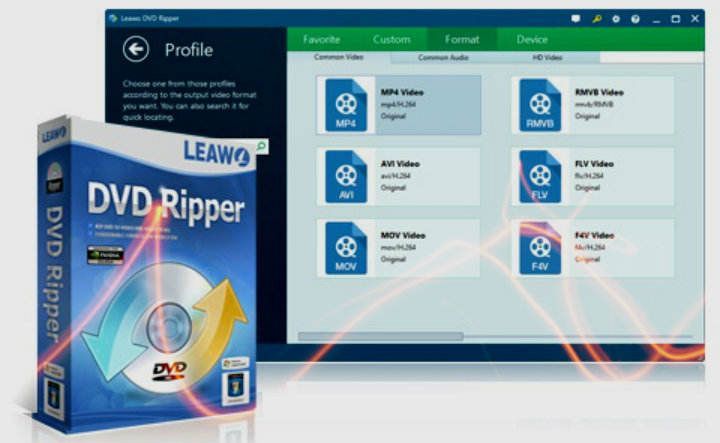கடந்த நவம்பரில், மைக்ரோசாப்ட் நிறுவனம் ஏ வினாடிக்கு பிரேம்கள் (FPS) கவுண்டர் எக்ஸ்பாக்ஸ் கேம் பட்டியில், ஒரு விளையாட்டின் உண்மையான செயல்திறனை நாம் தெரிந்துகொள்ளவும், டெவலப்பர் தனது கேம் 60fps வேகத்தில் இயங்கும் என்று கூறும்போது அது உண்மையா என்பதைச் சரிபார்க்கவும் அவசியமான ஒரு தகவல். அடுத்து, இந்த புதிய செயல்பாட்டை கணினிகளில் எவ்வாறு செயல்படுத்துவது என்பதை விளக்குகிறோம் விண்டோஸ் 10.
வீடியோ கேமில் ஒரு நொடிக்கு ஃப்ரேம்கள் அல்லது "பிரேம்கள்" என்றால் என்ன?
வினாடிக்கு பிரேம்கள் (பிரேம்கள்-வினாடிக்கு ஆங்கிலத்தில்) கணக்குப் பயன்படுத்தப்படும் அளவு திரையில் காட்டப்படும் பிரேம்கள் அல்லது படங்களின் எண்ணிக்கை ஒரு நொடி. ஒரு வீடியோ கேமின் போக்கில் அல்லது மேம்பாட்டின் போது, தலைப்பு மற்றும் புரோகிராமர்களின் கிராஃபிக் சுமையைப் பொறுத்து இந்த எண்ணிக்கை ஒரு சில FPS இலிருந்து 60FPS வரை மாறுபடும் (இது பொதுவாக கேமிங் உலகில் பெரும்பாலான பிளாக்பஸ்டர்கள் விரும்பும் நிலையான அதிகபட்ச தொகையாகும்) மிகவும் தொழில்நுட்ப ரீதியாக தேவைப்படும் தருணங்களில் கூட விளையாட்டின் திரவத்தன்மையை பராமரிக்கும் திறன். சரியான வன்பொருள் மூலம், 240FPS கூட அடைய முடியும்.
ஆம், இந்த தரவு என்பதை தெளிவுபடுத்த வேண்டும் படத்தின் தரத்தைக் குறிக்கவில்லை (அதற்கு நாம் தீர்மானத்தைப் பார்க்க வேண்டும்), மாறாக திரையில் நமக்குக் காண்பிக்கப்படும் ஆடியோவிஷுவல் உள்ளடக்கத்தின் புதுப்பிப்பு விகிதத்தைப் பார்க்க வேண்டும்.
விண்டோஸ் 10 நேட்டிவ் எஃப்.பி.எஸ் கவுண்டரை எப்படி செயல்படுத்துவது
எங்கள் பிசி பெற்ற புதுப்பிப்புகளைப் பொறுத்து, எங்களிடம் ஏற்கனவே உள்ளது எக்ஸ்பாக்ஸ் கேம் பார் விண்டோஸ் 10 அப்ளிகேஷன்களில்.புதிய எஃப்.பி.எஸ் கவுண்டர் தானாகவே தோன்றும், இது நவம்பர் நடுப்பகுதியில் வெளியிடப்பட்ட அம்சமாகும்.
நாம் அதை எளிமையாக சரிபார்க்கலாம் Win + G விசையை அழுத்துவதன் மூலம் அல்லது கோர்டானாவில் "எக்ஸ்பாக்ஸ் கேம் பார்" என தட்டச்சு செய்யவும். பயன்பாடு திறந்தவுடன், "" இல் பிரேம் கவுண்டரைக் காண்போம்செயல்திறன்”.

"FPS -" புலத்தில் கிளிக் செய்தால், ஒரு கீழ்தோன்றும் திறக்கும், அங்கு நாம் சில அனுமதிகளை பயனருக்கு வழங்க வேண்டும். நாங்கள் "அணுகல் கோரு" என்பதைத் தேர்ந்தெடுத்து, பொருத்தமான அனுமதியை வழங்குகிறோம், பின்னர் மாற்றங்கள் நடைமுறைக்கு வர கணினியை மறுதொடக்கம் செய்கிறோம்.

பிசி மறுதொடக்கம் செய்யப்பட்டதும், நிகழ்நேரத்தில் இயங்கும் எஃப்.பி.எஸ் கவுண்டரைப் பார்க்க, ஒரு கேமைத் திறந்து, பயன்பாட்டை (வின் + ஜி) தொடங்க வேண்டும்.

எக்ஸ்பாக்ஸ் கேம் பட்டியை எவ்வாறு பெறுவது
எங்களிடம் கருவி இன்னும் நிறுவப்படவில்லை என்றால், மைக்ரோசாஃப்ட் ஸ்டோரில் இலவசமாகக் கிடைக்கும்.
- Micosoft Store ஐத் திறந்து (நீங்கள் அதை Cortana இல் அல்லது தொடக்க மெனுவில் உள்ள பயன்பாடுகளின் பட்டியலில் காணலாம்) மற்றும் பயன்பாட்டைத் தேடுங்கள் எக்ஸ்பாக்ஸ் கேம் பார்.
- பயன்பாட்டை நிறுவி, அனைத்து இயக்கிகளும் புதுப்பிக்கப்படும் வரை காத்திருக்கவும். கணினியை மறுதொடக்கம் செய்யுங்கள்.

- உங்கள் கணினியில் வீடியோ கேமைத் தொடங்கவும், பின்னர் "Win + G" விசை கலவையை இயக்கவும்.
இது எக்ஸ்பாக்ஸ் கேம் பட்டியைத் திறக்கும், அங்கு நீங்கள் பிரேம் கவுண்டரைக் காணலாம், அத்துடன் கேம் செயல்திறன் தொடர்பான பிற சுவாரஸ்யமான தரவையும் பார்க்கலாம். CPU, GPU மற்றும் RAM நினைவகத்தின் நுகர்வு.
FPS கவுண்டர் வேலை செய்யவில்லையா?
ஒரு வினாடி கவுண்டரில் உள்ள பிரேம்கள் எந்தத் தரவையும் காட்டவில்லை என்றால், உங்களிடம் இருப்பதை உறுதிசெய்யவும் நிர்வாகி அனுமதி அணியைப் பற்றி, மேலும் நீங்களும் உள்ளூர் குழுவின் ஒரு பகுதியாக இருக்கிறீர்கள் "செயல்திறன் பதிவு பயனர்கள்”.
இந்த கடைசி தகவலைச் சரிபார்க்க நீங்கள் எழுதலாம் "குழு நிர்வாகம்"Cortana இல், மற்றும் நிர்வாக குழுவில், செல்லவும்"கணினி மேலாண்மை (உள்ளூர்)> உள்ளூர் பயனர்கள் மற்றும் குழுக்கள்> குழுக்கள்”. இங்கே நீங்கள் ஒரு குழுவைக் காணலாம் "செயல்திறன் பதிவு பயனர்கள்": உங்கள் Windows 10 பயனர் குழுவில் இல்லை என்றால், அதைச் சேர்த்து கணினியை மறுதொடக்கம் செய்யுங்கள்.

நீங்கள் கட்டளைகள் மூலமாகவும் இதே செயலைச் செய்யலாம், நிர்வாகி அனுமதிகளுடன் டெர்மினல் சாளரத்தைத் திறந்து பின்வரும் கட்டளையைத் தொடங்கலாம்:
நிகர உள்ளூர் குழு "செயல்திறன் பதிவு பயனர்கள்" / சேர்
கட்டளையைப் பயன்படுத்திய பிறகு, கணினியை மறுதொடக்கம் செய்ய பரிந்துரைக்கப்படுகிறது, இதனால் புதிய கொள்கைகள் பயன்படுத்தப்படும்.
உங்களிடம் உள்ளது தந்தி நிறுவப்பட்ட? ஒவ்வொரு நாளின் சிறந்த இடுகையைப் பெறுங்கள் எங்கள் சேனல். அல்லது நீங்கள் விரும்பினால், எங்களிடமிருந்து அனைத்தையும் கண்டுபிடிக்கவும் முகநூல் பக்கம்.